Windows 10-brugere har fåetBad_Module_Info-fejl, når du kører visse Steam-spil. For nogle begyndte dette problem efter Fall Creators Update, mens andre siger, at det dukker op i december, 2017. Fejlen går i bund og grund ned på appen, enten når den kører, eller når en bruger starter den. De apps, der berøres af dette, er spil, specifikt CS: GO og Playerunknown's Battleground. Sådan retter du fejlen Bad_Module_Info.
Rettelse af Bad_Module_Info-fejl
Deaktiver optimering af fuldskærm
Denne fejl er et biprodukt på fuldskærmenoptimeringsfunktion i Windows 10. Efter Fall Creators Update er der ingen enkel en-switch-metode til at deaktivere fuldskærmsoptimering. For at løse Bad_Module_Info-fejlen skal du deaktivere fuldskærmsoptimering for den app, der genererer den.
For at gøre dette skal du højreklikke på EXE eller genvej tilapp. Vælg 'Egenskaber' i genvejsmenuen. Gå til fanen Kompatibilitet og kontroller indstillingen 'Deaktiver optimering af fuldskærm'. Klik på Anvend, og genstart dit system for godt mål. Fejlen Bad_Module_Info skal forsvinde.

Opdater GPU-drivere
For nogle brugere, især dem med en NvidiaGPU, deaktivering af optimisering af fuldskærm er muligvis ikke nok. Faktisk er optimering af fuldskærm muligvis ikke engang årsagen til problemet. Kontroller, om dine GPU-drivere er opdaterede, og hvis de ikke er det, skal du opdatere dem med det samme.
Åbn Enhedshåndtering, højreklik på din GPU, ogvælg 'Opdater driver'. Windows-opdateringer finder ikke altid de nyeste drivere, så det er en god ide at kontrollere producenten, dvs. Nvidia- eller AMD-websteder for driveropdateringer til din GPU-model.
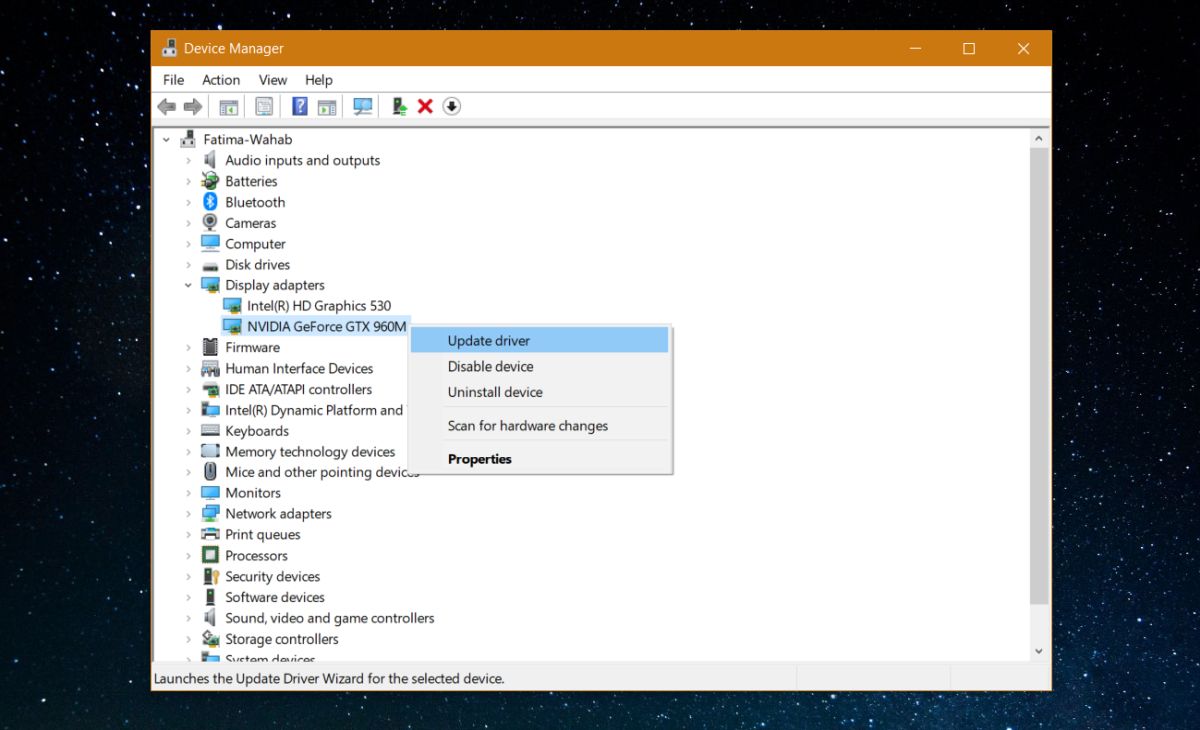
Kør i kompatibilitetstilstand
Højreklik på EXE eller genvej tilproblematisk app, og vælg Egenskaber i genvejsmenuen. Gå til fanen Kompatibilitet, og aktiver muligheden 'Kør dette program i kompatibilitetstilstand til'. Du skal prøve både Windows 8 og Windows 7 og se, hvilken der løser problemet.
Hvis kompatibilitetstilstand alene ikke løser problemet, kan du prøve at køre appen i kompatibilitetstilstand med fuldskærmsoptimeringer deaktiveret.
Kontroller hardware
Det kan være værd at have din hardware kontrolleretud. Specifikt ønsker du at se, om din GPU er blevet beskadiget. Hvis det har det, fungerer ovenstående løsninger ikke, medmindre du først fixer din hardware. Hvis du tidligere har haft problemer med spil, kan fejlen Bad_Module_Info muligvis bare være et symptom på det større problem, dvs. en beskadiget GPU.
Brugere har været i stand til at rette Bad_Module_Infofejl via en af de ovennævnte løsninger, men i visse isolerede tilfælde måtte brugerne afinstallere og installere spillet, eller app, igen for at løse det. Vi anbefaler, at du prøver det først, når du har udtømt alle de andre løsninger.













Kommentarer